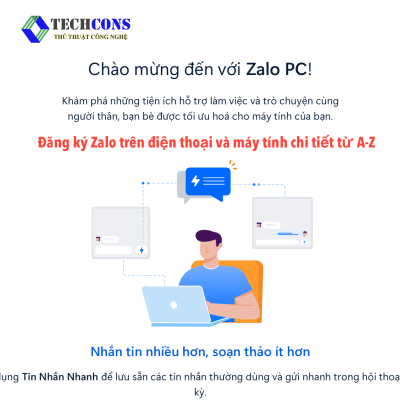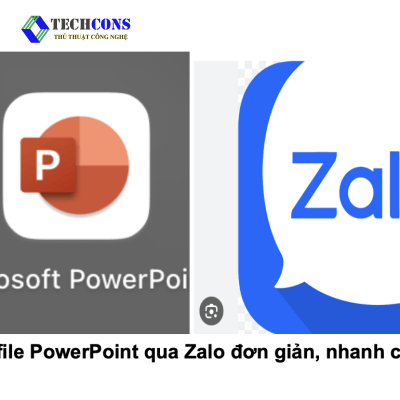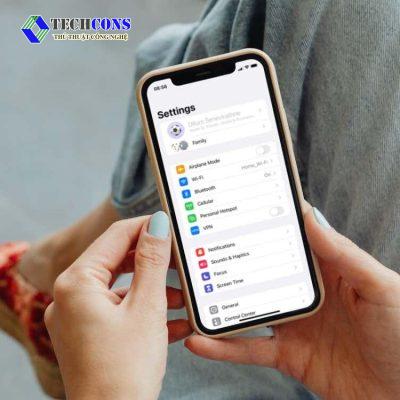YouTube một ứng dụng mạng xã hội được hầu hết mọi người ưa chuộng và sử dụng. Tuy nhiên, YouTube sẽ lưu lại những lịch sử tìm kiếm và lịch sử xem của bạn. Nhiều người không muốn lưu lại lịch sử muốn tìm hiểu cách xoá lịch sử như thế nào? Hôm nay, Thủ thuật công nghệ xin hướng dẫn bạn cách xóa lịch sử tìm kiếm YouTube trên iPhone.
Những tiện ích khi dùng YouTube
- Cập nhật những video, nội dung hay cho người xem. Người dùng dễ dàng tìm kiếm nội dung mong muốn dựa trên thanh tìm kiếm
- Có các tính năng như nghe nhạc, xem phim, cập nhật thông tin… nhanh chóng và hấp dẫn người xem
- Lưu lại lịch sử xem và tìm kiếm để ước tính nội dung tương tự cho bạn
Tuy nhiên, việc lưu lại lịch sử sẽ không đảm bảo được quyền riêng tư của bạn. Khi có người khác mượn điện thoại và truy cập vào ứng dụng YouTube. Vì vậy thao tác xoá lịch sử xem cũng khá cần thiết với những người muốn bảo vệ quyền riêng tư.
Cách xóa lịch sử tìm kiếm YouTube trên iPhone đơn giản
iPhone là một trong những thương hiệu điện thoại di động nổi tiếng mà nhiều người biết đến. Việc tải và sử dụng ứng dụng YouTube trên điện thoại di động không còn gì xa lạ. Vậy với những ” Fan cứng của nhà táo” hãy tìm hiểu xem cách xoá lịch sử tìm kiếm YouTube trên iPhone gồm những bước nào nhé!
Hướng dẫn nhanh cách xóa lịch sử tìm kiếm YouTube trên iPhone
- Mở và tiến hành đăng nhập tài khoản vào YouTube
- Nhấn chọn ảnh đại diện ở góc phải màn hình
- Chọn mục Video đã xem
- Chọn dấu 3 chấm theo đường dọc ở góc phải màn hình
- Chọn phần Quản lý toàn bộ lịch sử hoạt động
- Xác nhận xoá lịch sử tìm kiếm
- Vậy là bạn đã xoá thành công lịch sử tìm kiếm
Hướng dẫn chi tiết bằng hình ảnh minh hoạ bên dưới
Bước 1: Mở và đăng nhập tài khoản vào YouTube
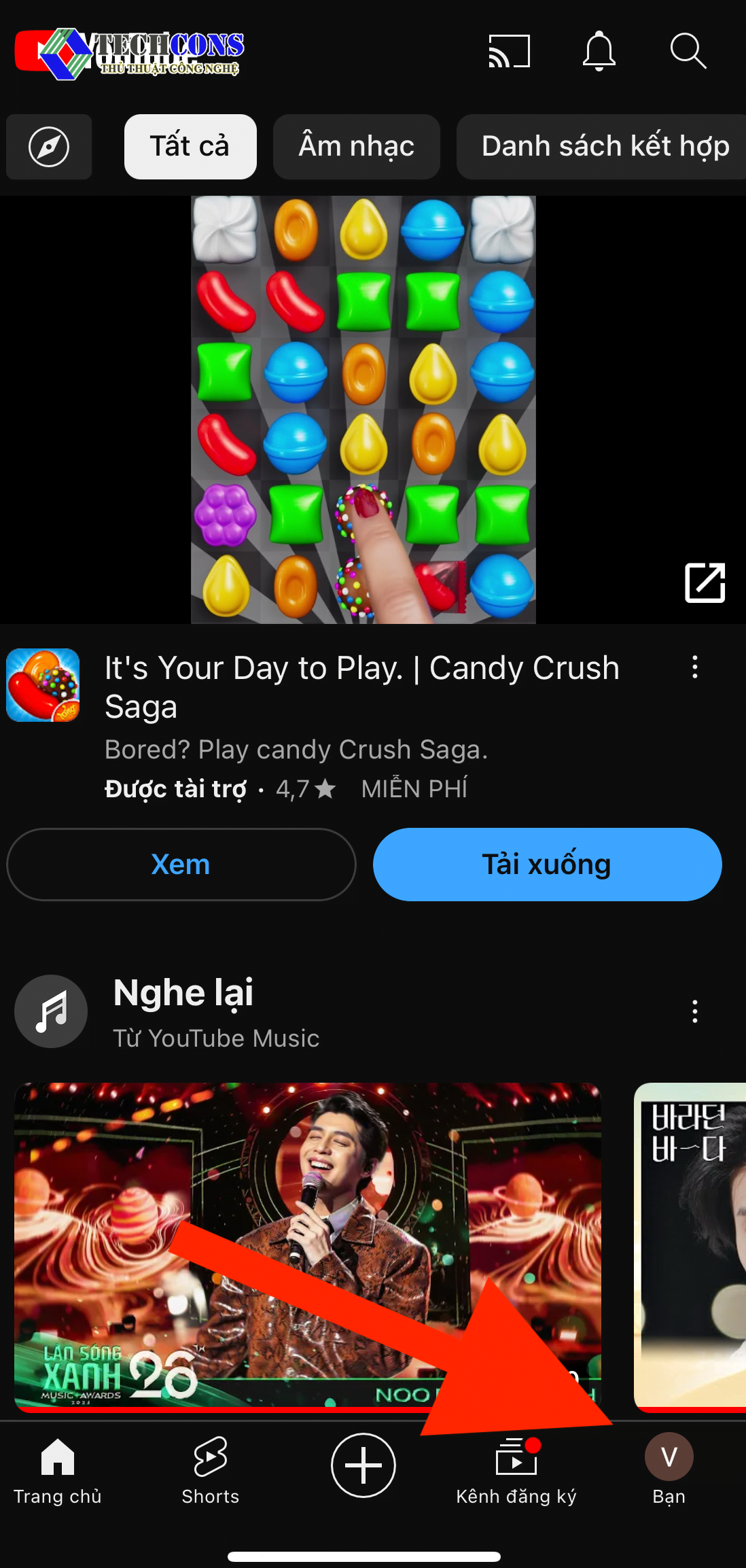
Bước 2: Nhấn chọn ảnh đại diện ở góc phải màn hình
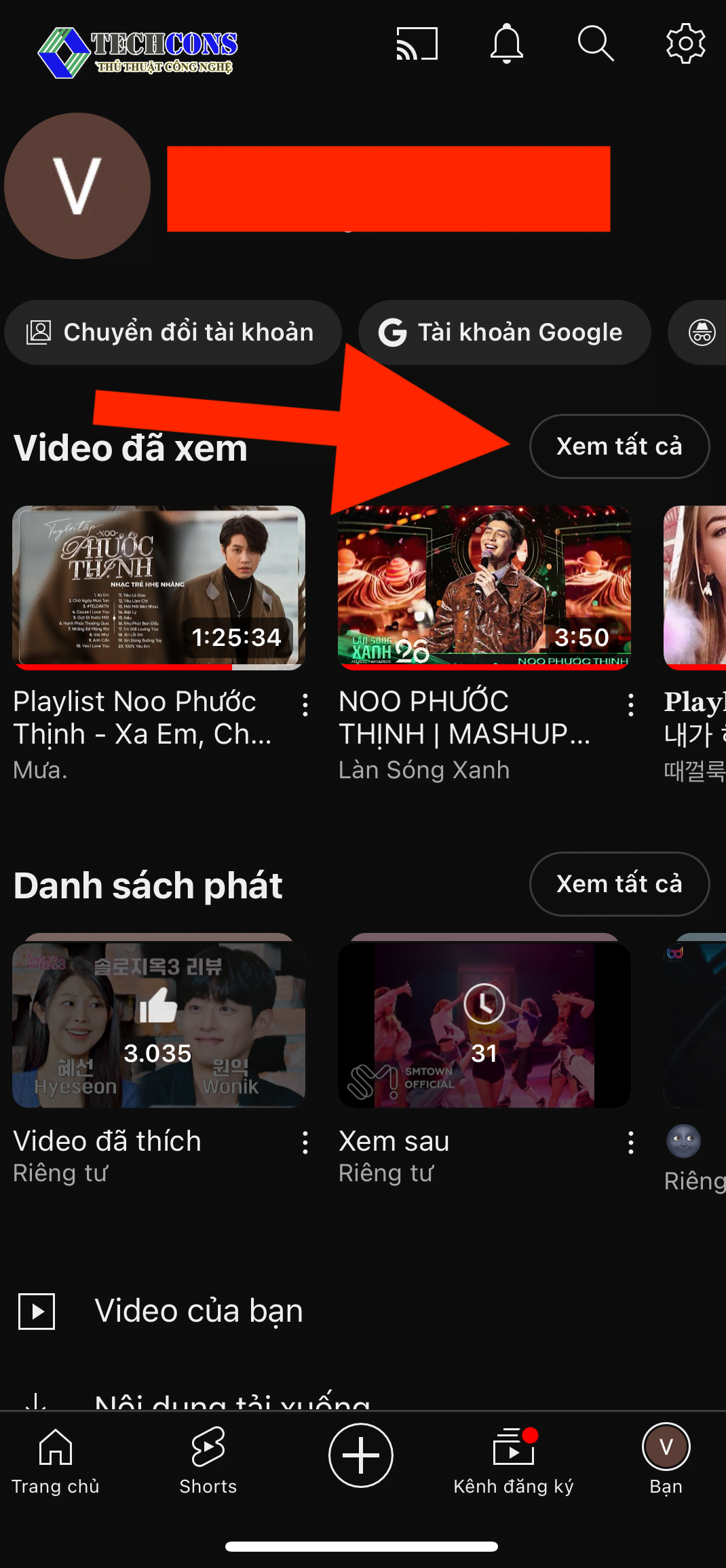
Bước 3: Chọn mục Video đã xem > Nhấp vào dấu 3 chấm dọc ở góc phải màn hình
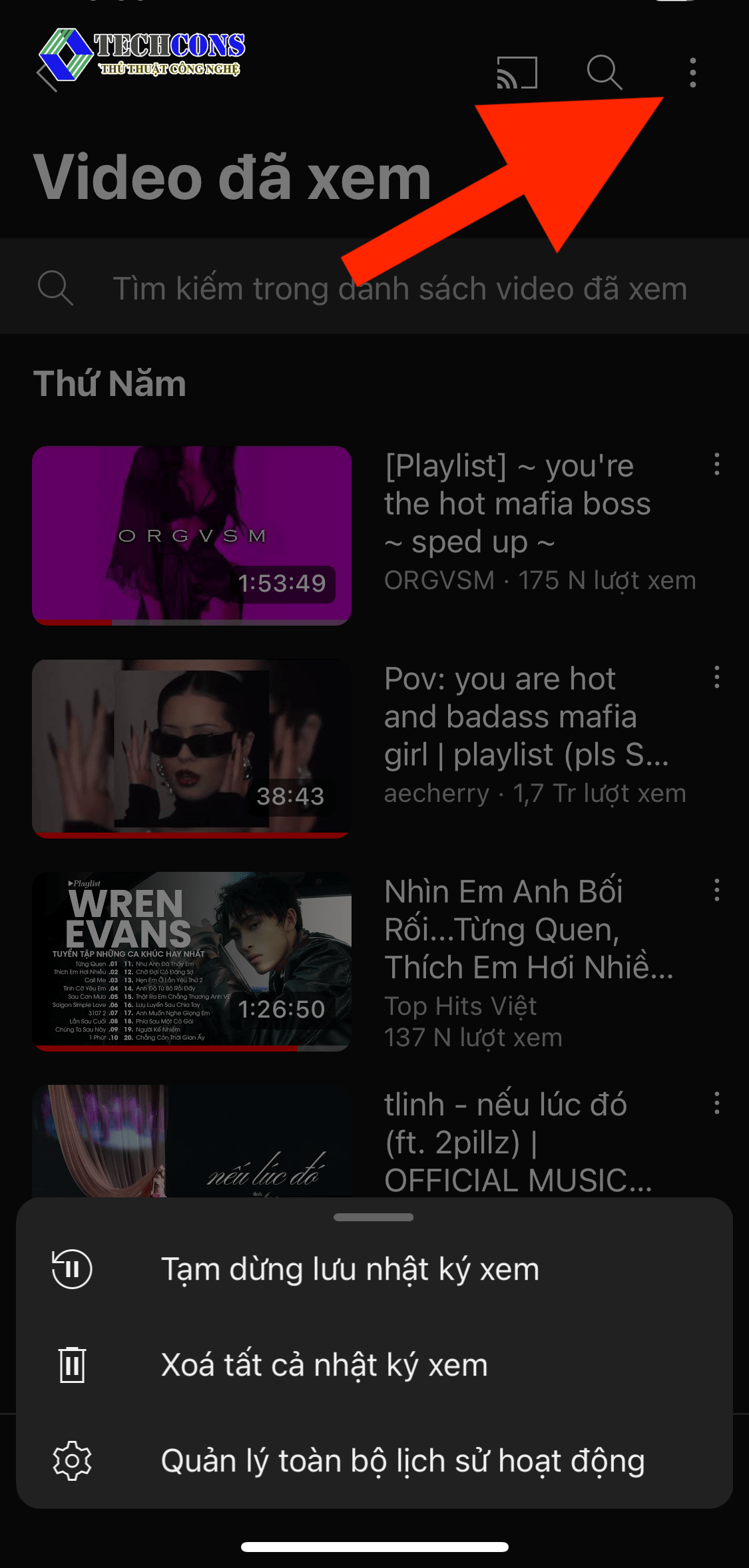 Bước 4: Chọn Quản lý toàn bộ lịch sử hoạt động
Bước 4: Chọn Quản lý toàn bộ lịch sử hoạt động
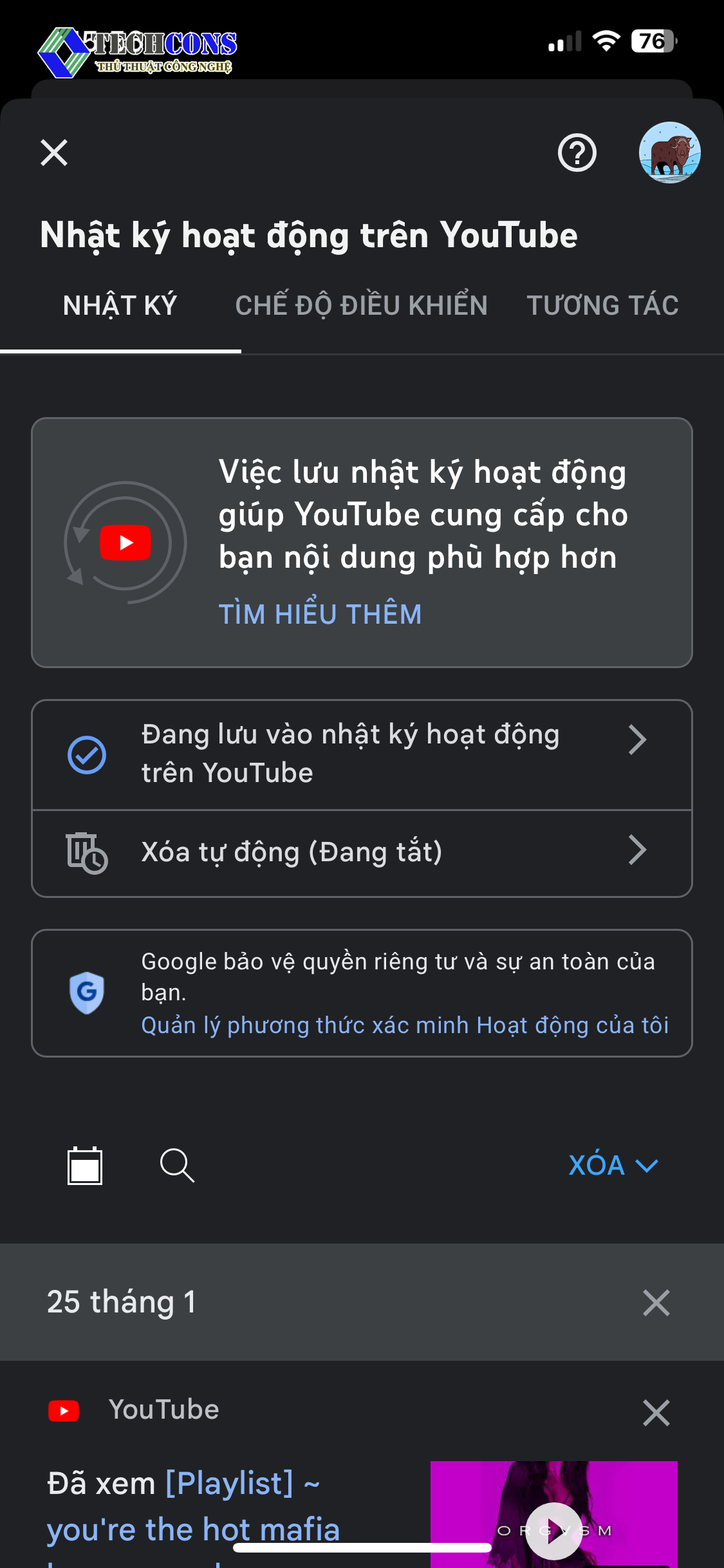
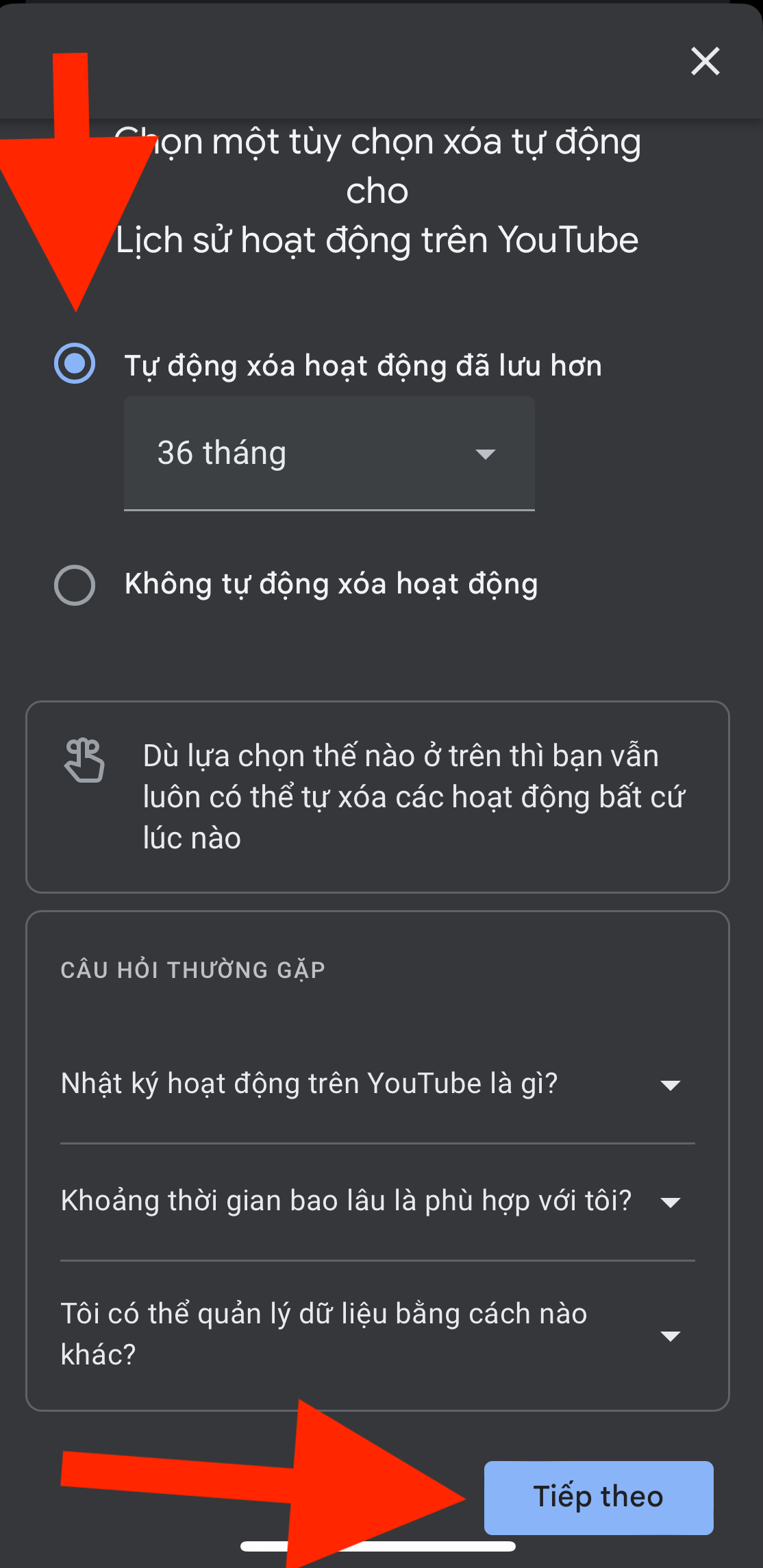
Thực hiện các thao tác như mũi tên trên hình
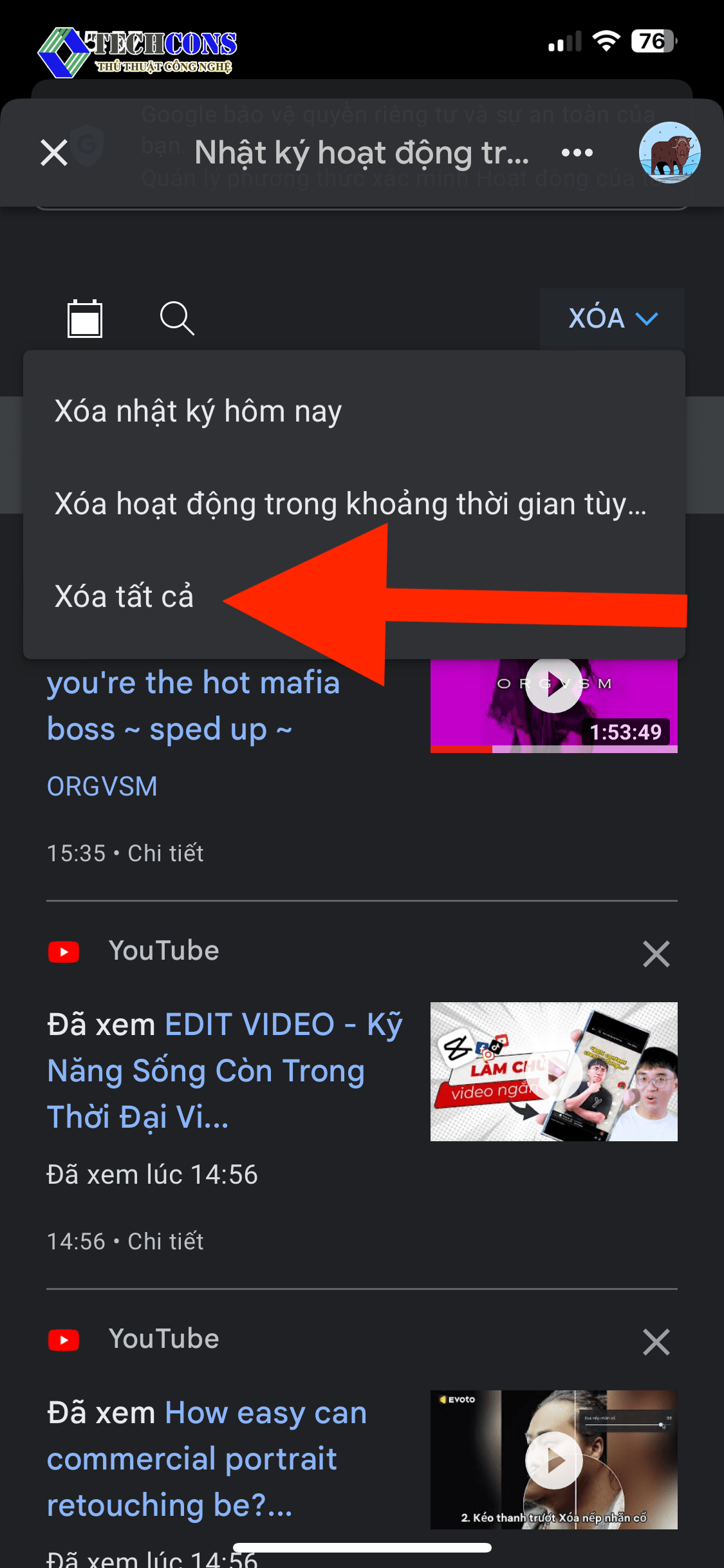
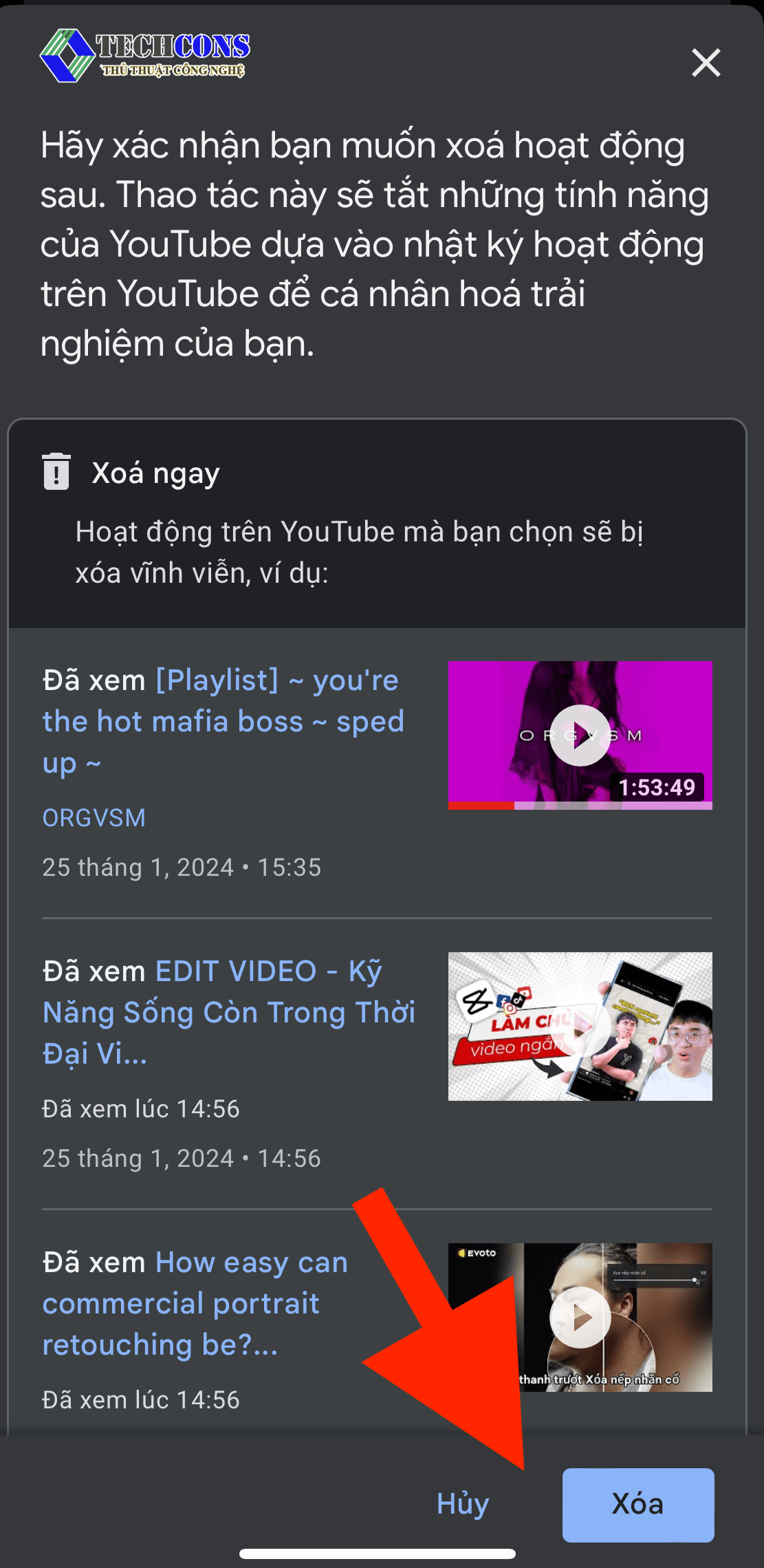
Bước 5 : Xác nhận Xoá lịch sử
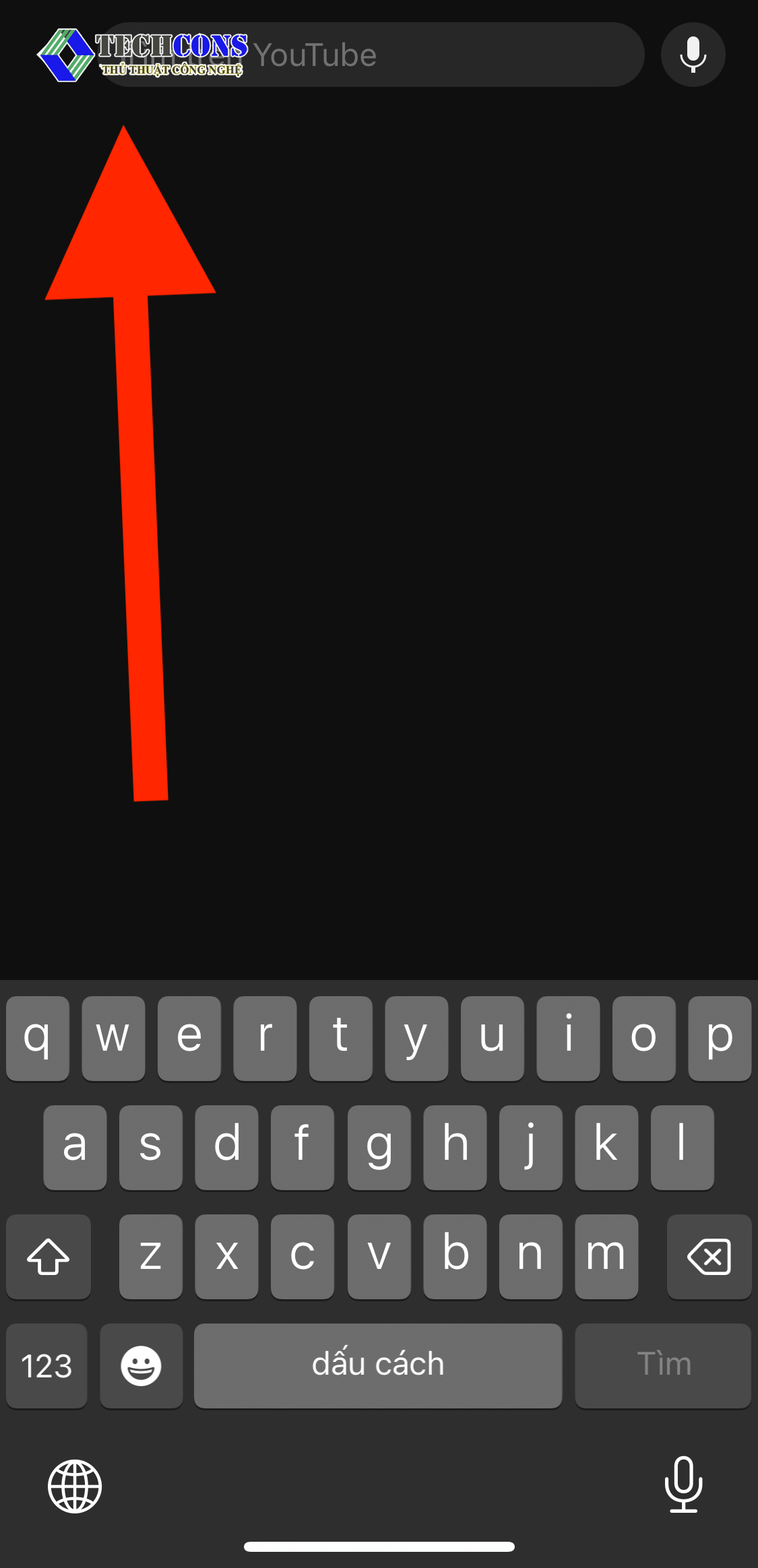
Lịch sử tìm kiếm của bạn đã không hiển thị trên thanh tìm kiếm nữa .Vậy là bạn đã tiến hành xoá lịch sử tìm kiếm thành công.
Note: Bạn có nhiều lựa chọn như tự động xoá hoạt động trong 36 tháng/ không tự động xoá hoạt động. Ngoài ra YouTube cho phép tạm dừng lưu nhật kỹ xem như hình bên dưới
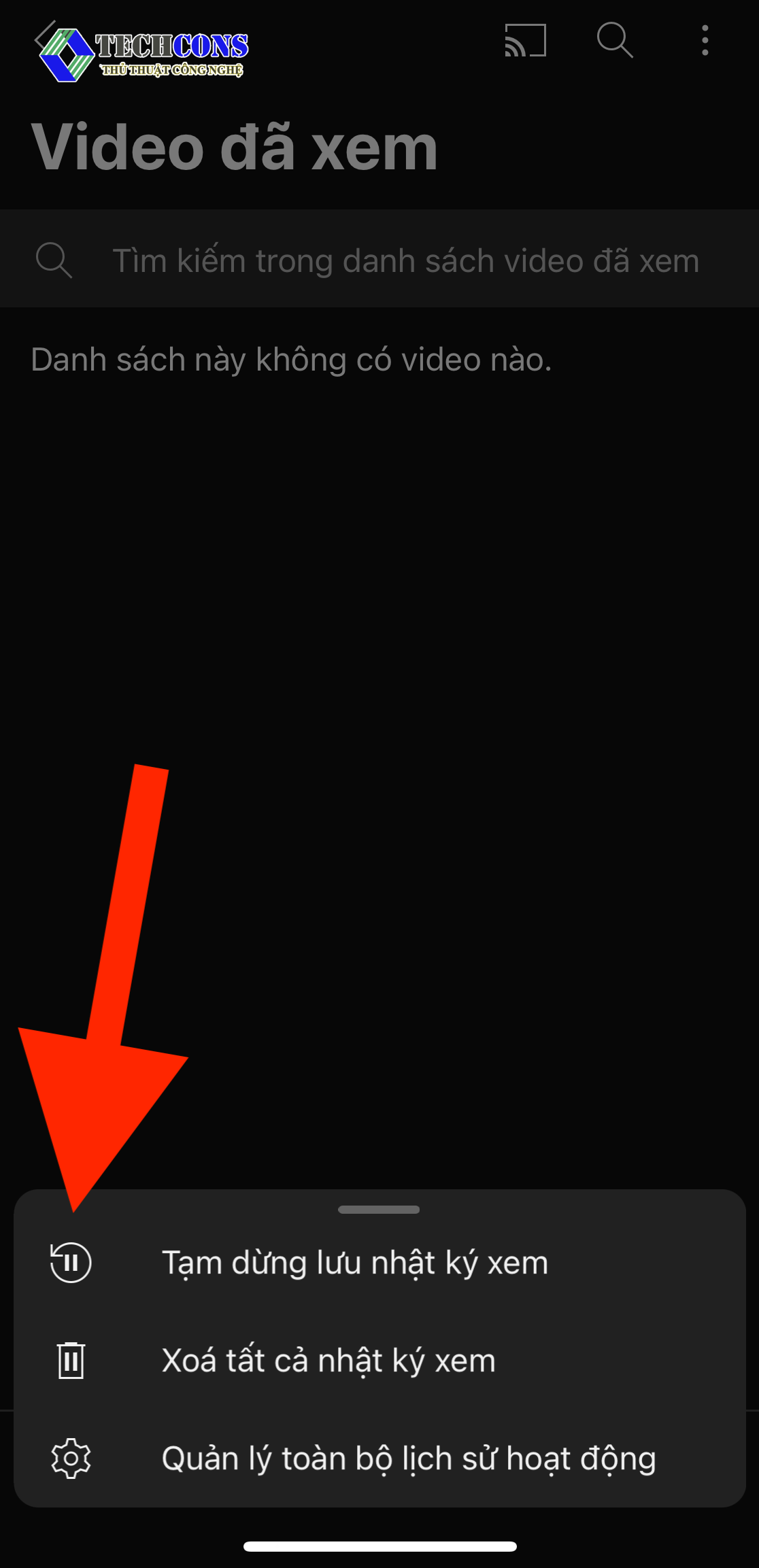
Kết luận
Những bạn dùng iPhone chắc hẳn đã biết cách xóa lịch sử tìm kiếm YouTube trên iPhone đơn giản và nhanh chóng. Hy vọng các bạn sẽ thực hiện thành công bằng những hướng dẫn trên. Thủ thuật công nghệ hy vọng mang đến cho bạn kiến thức và thông tin hữu ích nhất. Chúc các bạn thành công và sử dụng mạng xã hội một cách an toàn nhất!
Xem thêm : Hướng Dẫn Cách Xóa Video Đã Xem Trên YouTube Đơn Giản